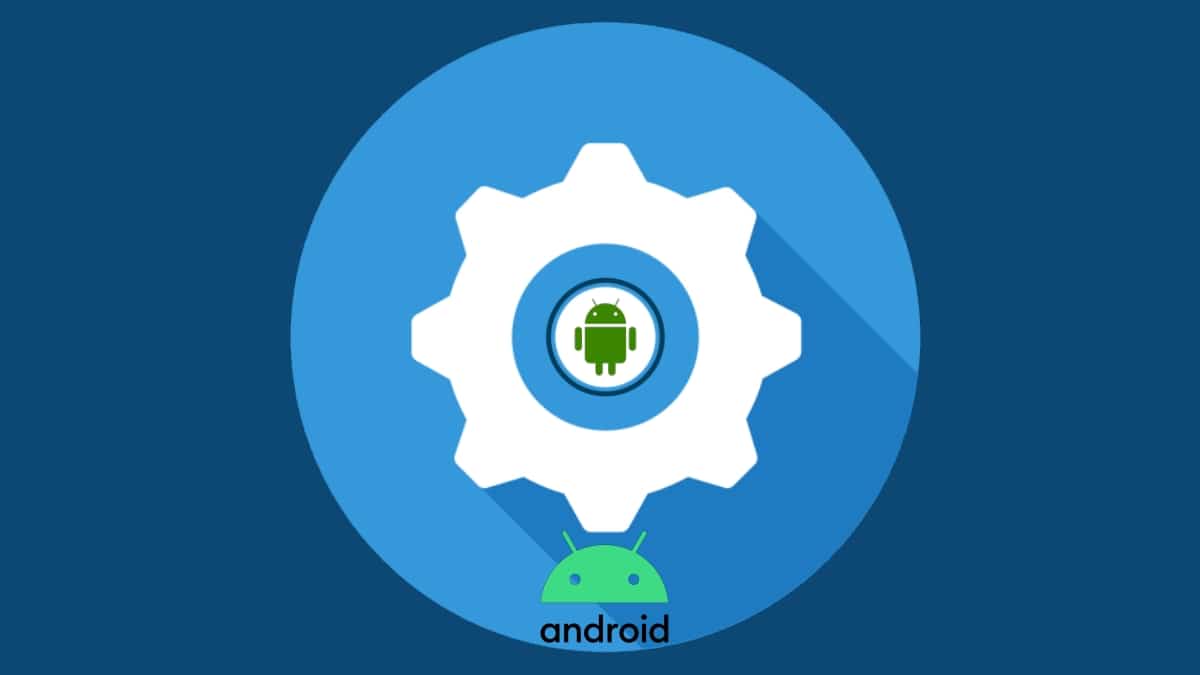
Hurtigveiledning for å gjenopprette bruken av Android-innstillingsikonet
Som i ethvert operativsystem, datamaskin eller mobil, har Android sin tradisjonelle Innstillinger-knapp (Innstillinger) som fungerer som en typisk Kontrollpanel o Service Senter. som vanligvis er representert ved a tannhjul symbol, og hvis funksjon er å gruppere tilgang til det meste av tilpasningsfunksjoner y tekniske konfigurasjonsalternativer av den mobile enheten.
Derfor betraktes det vanligvis som en vital eller ekstremt viktig app til administrere nesten hele enheten vår. Av denne grunn trenger vi alltid at den er operativ til enhver tid. Noen ganger mislykkes imidlertid det samme som enhver annen mobilapp, og da må vi vite hvordan "gjenopprett normal bruk av Android-innstillingsikonet". Som vi vil ta opp i dag, for å fortsette å favorisere våre vanlige lesere som nyttige tips for å administrere mobilene deres.

Absolutt, og som vi allerede sa i begynnelsen, den ikon for Android-innstillinger, blir det vanligvis ikke slettet eller slutter å fungere ofte. Men over tid kan det presentere seg ytelsesproblemerpå grunn av det kontinuerlige operativsystemoppdateringer. Eller, som et resultat av feil eller avanserte justeringer og tilpasninger gjort av brukere.
Så i en ekstremt tilfelle hvor ikonet ikke kan sees eller riktig drift av ikon for Android-innstillingerstrøm er alltid det siste alternativet fabrikkgjenopprett enheten vår og operativsystemet ditt. Men som med en datamaskin, krever dette problemet og andre ofte ikke noe så ekstremt som å gjenopprette (formatere) utstyret. Hvis ikke, noe enklere og mer vanlig som løsningen som vi vil beskrive nedenfor.


Hurtigveiledning for å gjenopprette bruken av Android-innstillingsikonet
Trinn for å gjenopprette bruken av Android-innstillingsikonet
Til løse (gjenopprette) denne sjeldne svikten av ikon for Android-innstillinger, som vanligvis viser seg gjennom varselet "Innstillinger sluttet å virke" Etter noen sekunder eller minutter med løping trenger du bare å følge følgende enkle trinn:
- Vi låser opp mobilenheten
- Vi åpner applikasjonsmenyen
- Trykk på Innstillinger-ikonet
- Raskt trykker vi på Lagringsalternativet.
- Og så velger vi Fjern data-knappen.
- Trykk deretter på Tøm hurtigbuffer eller Frigjør plass-knappen i det nye vinduet.
- Når du er ferdig med den totale rengjøringen, så dyp og detaljert som mulig, av enheten din, fortsett å starte den på nytt.
- Når tilbakestillingen er fullført, sjekk at feilen i Innstillinger-ikonet er fikset.
Hvis alt gikk bra, vises ikke meldingen igjen. Selv om dette ikke forhindrer at det skjer igjen over tid. Mens, i motsatt tilfelle, det vil si at feilen vedvarer, prøv prosessen en gang til. Og hvis vi fortsetter, er det ikke annet enn å appellere til Gammel Pålitelig, det vil si, tilbakestill mobilen.
Mer om Googles mobiloperativsystem
Til slutt, hvis du vil vite mer om mobiler med Android-mobiloperativsystemet, husk at du alltid kan utforske listen over alle våre publikasjoner (veiledninger og veiledninger) relatert til ulike triks, nyheter, bruksområder, konfigurasjoner og løsning av problemer om dem. Eller mislykkes det, gå til din offisiell helpdesk for mer informasjon eller støtte.


Kort sagt "gjenopprett normal bruk av Android-innstillingsikonet" Det er ikke vanskelig eller noe som tar lang tid å løse, tvert imot, det er noe enkelt og raskt, når riktig prosedyre er kjent Å lage. Derfor anbefaler vi deg å huske og lagre dette lite rask guide i bokmerkene dine, eller ved å bruke hvilken som helst metode eller mekanisme du velger, i tilfelle du noen gang får dette problemet, og du ikke husker hvordan du løser det.
Til slutt, hvis du fant dette innholdet nyttig, vennligst gi oss beskjed. gjennom kommentarene. Og i tilfelle du ganske enkelt har funnet innholdet interessant, del det med dine nærmeste kontakter, i de forskjellige sosiale nettverkene og favorittmeldingsappene dine. Også, ikke glem utforske flere guider, veiledninger og innhold mangfoldig i vår web, for å fortsette å lære mer om ulike teknologier.